为Jquery EasyUI 组件加上清除功能的方法(详解)
1、背景
在使用 EasyUI 各表单组件时,尤其是使用 ComboBox(下拉列表框)、DateBox(日期输入框)、DateTimeBox(日期时间输入框)这三个组件时,经常有这样的需求,下拉框或日期只允许选择、不允许手动输入,这时只要在组件选项中加入 editable:false 就可以实现,但有一个问题,就是:一旦选择了,没办法清空。经过研究,可以用一个变通的解决方案:给组件加上一个“清除”按钮,当有值是,显示按钮,点击按钮可清空值,当无值是,隐藏按钮。
2、函数定义
定义JS方法,为 EasyUI 中一些常用组件添加'清除'按钮及功能。共计6个:
/*
* 为‘文本框'列表添加‘清除'图标
* 该实现使用了 onChange 事件,如果用户需要该事件,可传入自定义函数,会自动回调 。
*/
function addClear4TextBox(theId,onChangeFun)
{
var theObj = $(theId);
//根据当前值,确定是否显示清除图标
var showIcon = function(){
var icon = theObj.textbox('getIcon',0);
if (theObj.textbox('getValue')){
icon.css('visibility','visible');
} else {
icon.css('visibility','hidden');
}
};
theObj.textbox({
//添加清除图标
icons:[{
iconCls:'icon-clear',
handler: function(e){
theObj.textbox('clear');
}
}],
//值改变时,根据值,确定是否显示清除图标
onChange:function(){
if(onChangeFun)
{
onChangeFun();
}
showIcon();
}
});
//根据目前值,确定是否显示清除图标
showIcon();
}
/*
* 为‘下拉列表框'添加‘清除'图标
* 该实现使用了 onChange 事件,如果用户需要该事件,可传入自定义函数,会自动回调 。
*/
function addClear4Combobox(theId,onChangeFun)
{
var theObj = $(theId);
//根据当前值,确定是否显示清除图标
var showIcon = function(){
var icon = theObj.combobox('getIcon',0);
if (theObj.combobox('getValue')){
icon.css('visibility','visible');
} else {
icon.css('visibility','hidden');
}
};
theObj.combobox({
//添加清除图标
icons:[{
iconCls:'icon-clear',
handler: function(e){
theObj.combobox('clear');
}
}],
//值改变时,根据值,确定是否显示清除图标
onChange:function(){
if(onChangeFun)
{
onChangeFun();
}
showIcon();
}
});
//初始化确认图标显示
showIcon();
}
/*
* 为‘数据表格下拉框'添加‘清除'图标
* 该实现使用了 onChange 事件,如果用户需要该事件,可传入自定义函数,会自动回调 。
*/
function addClear4Combogrid(theId,onChangeFun)
{
var theObj = $(theId);
//根据当前值,确定是否显示清除图标
var showIcon = function(){
var icon = theObj.combogrid('getIcon',0);
if (theObj.combogrid('getValue')){
icon.css('visibility','visible');
} else {
icon.css('visibility','hidden');
}
};
theObj.combogrid({
//添加清除图标
icons:[{
iconCls:'icon-clear',
handler: function(e){
theObj.combogrid('clear');
}
}],
//值改变时,根据值,确定是否显示清除图标
onChange:function(){
if(onChangeFun)
{
onChangeFun();
}
showIcon();
}
});
//初始化确认图标显示
showIcon();
}
/*
* 为‘数值输入框'添加‘清除'图标
* 该实现使用了 onChange 事件,如果用户需要该事件,可传入自定义函数,会自动回调 。
*/
function addClear4Numberbox(theId,onChangeFun)
{
var theObj = $(theId);
//根据当前值,确定是否显示清除图标
var showIcon = function(){
var icon = theObj.numberbox('getIcon',0);
if (theObj.numberbox('getValue')){
icon.css('visibility','visible');
} else {
icon.css('visibility','hidden');
}
};
theObj.numberbox({
//添加清除图标
icons:[{
iconCls:'icon-clear',
handler: function(e){
theObj.numberbox('clear');
}
}],
//值改变时,根据值,确定是否显示清除图标
onChange:function(){
if(onChangeFun)
{
onChangeFun();
}
showIcon();
}
});
//初始化确认图标显示
showIcon();
}
/*
* 为‘日期选择框'添加‘清除'图标
* 该实现使用了 onChange 事件,如果用户需要该事件,可传入自定义函数,会自动回调 。
*/
function addClear4Datebox(theId,onChangeFun)
{
var theObj = $(theId);
//根据当前值,确定是否显示清除图标
var showIcon = function(){
var icon = theObj.datebox('getIcon',0);
if (theObj.datebox('getValue')){
icon.css('visibility','visible');
} else {
icon.css('visibility','hidden');
}
};
theObj.datebox({
//添加清除图标
icons:[{
iconCls:'icon-clear',
handler: function(e){
theObj.datebox('clear');
}
}],
//值改变时,根据值,确定是否显示清除图标
onChange:function(){
if(onChangeFun)
{
onChangeFun();
}
showIcon();
}
});
//初始化确认图标显示
showIcon();
}
/*
* 为‘日期时间选择框'添加‘清除'图标
* 该实现使用了 onChange 事件,如果用户需要该事件,可传入自定义函数,会自动回调 。
*/
function addClear4Datetimebox(theId,onChangeFun)
{
var theObj = $(theId);
//根据当前值,确定是否显示清除图标
var showIcon = function(){
var icon = theObj.datetimebox('getIcon',0);
if (theObj.datetimebox('getValue')){
icon.css('visibility','visible');
} else {
icon.css('visibility','hidden');
}
};
theObj.datetimebox({
//添加清除图标
icons:[{
iconCls:'icon-clear',
handler: function(e){
theObj.datetimebox('clear');
}
}],
//值改变时,根据值,确定是否显示清除图标
onChange:function(){
if(onChangeFun)
{
onChangeFun();
}
showIcon();
}
});
//初始化确认图标显示
showIcon();
}
3、使用
用法格式如下:
(1)addClear4TextBox("#name",nameChangeDo); //文本框,同时传入了回调函数
(2)addClear4Combobox("#state\\.id"); //下拉列表框
(3)addClear4Combogrid("#type\\.id"); //数据表格下拉框
(4)addClear4Numberbox("#intNum2"); //数值输入框
(5)addClear4Datebox("#theDate2"); //日期选择框
(6)addClear4Datetimebox("#theTime2"); //日期选择框
注:函数的实现使用了 onChange 事件,如果需要使用该事件执行某些操作,可传入自定义函数,会自动回调 ,参见(1)。
<script>
//名称改变时执行的一些操作。(演示清除操作回调)
var nameChangeDo = function(){
//alert("改变了...");
}
$(function(){
addClear4TextBox("#code");
addClear4TextBox("#name",nameChangeDo);
addClear4Combobox("#city");
addClear4Combobox("#state\\.id");
addClear4Combogrid("#type\\.id");
addClear4Combobox("#hobby");
addClear4Numberbox("#intNum2");
addClear4Numberbox("#doubleNum1");
addClear4Numberbox("#doubleNum2");
addClear4Datebox("#theDate2");
addClear4Datetimebox("#theTime2");
addClear4TextBox("#remark");
});
</script>
4、效果展示
(1)有值时的情况(其中 类型 是数据列表下拉框)
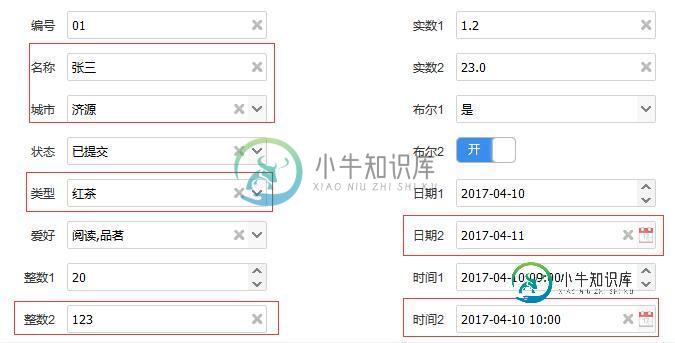
(2)无值时的情况
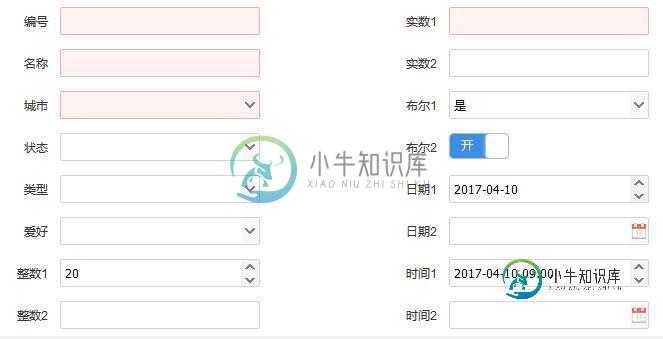
以上这篇为Jquery EasyUI 组件加上清除功能的方法(详解)就是小编分享给大家的全部内容了,希望能给大家一个参考,也希望大家多多支持小牛知识库。
-
本文向大家介绍jQuery EasyUI 组件加上“清除”功能实例详解,包括了jQuery EasyUI 组件加上“清除”功能实例详解的使用技巧和注意事项,需要的朋友参考一下 1、背景 在使用 EasyUI 各表单组件时,尤其是使用 ComboBox(下拉列表框)、DateBox(日期输入框)、DateTimeBox(日期时间输入框)这三个组件时,经常有这样的需求,下拉框或日期只允许选择、
-
本文向大家介绍jQuery EasyUI 为Combo,Combobox添加清除值功能的实例,包括了jQuery EasyUI 为Combo,Combobox添加清除值功能的实例的使用技巧和注意事项,需要的朋友参考一下 效果图: 图标 html代码 js代码 css样式 以上这篇jQuery EasyUI 为Combo,Combobox添加清除值功能的实例就是小编分享给大家的全部内容了,希望能给大
-
本文向大家介绍js多功能分页组件layPage使用方法详解,包括了js多功能分页组件layPage使用方法详解的使用技巧和注意事项,需要的朋友参考一下 本文的主要目的就是为大家分享layPage 多功能的js分页组件具体操作方法,供大家参考,具体内容如下 php 部分 js 中 laypage(新版本) 跳转分页 js 中 laypage(新版本) ajax 分页 以上就是本文的全部内容,希望对大
-
问题内容: 我有一个,其中有一些选择。当按下“确定”按钮时,我希望它清除内容并添加新内容。我已经尝试过,但是弹出的问题是新的。我究竟做错了什么? 问题答案: 解决方案很简单:使用CardLayout并让此布局管理器为您完成所有繁重的工作。有关如何执行此操作的更多详细信息,请参见教程:如何使用CardLayout。 至于您的代码,请注意,实际上它在启动时实际上创建了两个JFrame,如果按下JBut
-
本文向大家介绍为JQuery EasyUI 表单组件增加焦点切换功能的方法,包括了为JQuery EasyUI 表单组件增加焦点切换功能的方法的使用技巧和注意事项,需要的朋友参考一下 1、背景说明 在使用 JQuery EasyUI 各表单组件时,实际客户端页面元素是由 JQuery EasyUI 生成的,元素的焦点切换,虽然 Tab 键可以正常用,但顺序控制属性 tabindex 不起
-
本文向大家介绍JS数组Reduce方法功能与用法实例详解,包括了JS数组Reduce方法功能与用法实例详解的使用技巧和注意事项,需要的朋友参考一下 本文实例讲述了JS数组Reduce方法功能与用法。分享给大家供大家参考,具体如下: 概述 一直以来都在函数式编程的大门之外徘徊,要入门的话首先得熟悉各种高阶函数,数组的reduce方法就是其中之一。 reduce方法将会对数组元素从左到右依次执行red

